Как да добавите печат и подпис към документи
В Business.Ru можете да добавите изображение на печат и подпис към документи. Това ще ви позволи незабавно да изпращате документи на клиенти, без да ги отпечатвате и сканирате. За да направите това, следвайте тези стъпки. Помислете за примера за подмяна на печати и подписи в документи за организацията "Три джоба":
Отидете в секцията „Администрация“, елемент от менюто „Организации“ и изберете организация.
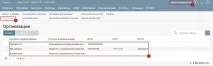
В режима за редактиране на организационната карта отидете в раздела „Печат и подпис“, изберете „Качване на печат на организация“ и „Качване на подпис на изпълнителен директор“.
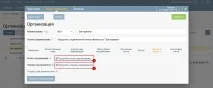
Организационната карта ще покаже качените изображения на печат и подпис.
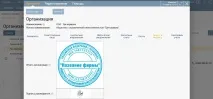
Например, за да прикрепите печат и подпис към нова търговска оферта, отворете документа на търговската оферта, който искаме да отпечатаме (секция „Продажби“, точка от менюто „Оферти“).
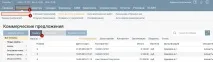
За да отпечатате документа, щракнете върху бутона "Печат".
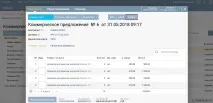
Изберете шаблон за печат и формат. За да покажете печата и подписа в печатната форма на документа, поставете отметка в квадратчето „Добавяне на печат и подпис“. Като пример нека изберем печатната бланка "Търговска оферта", в XLS формат.
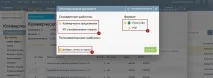
След това щракнете върху бутона „Изтегляне“. Документ с прикачен печат и подпис ще бъде изтеглен на вашия компютър.

Внимание! Ако искате да добавите подпис и печат към документа при изпращане по имейл, тогава преди печат поставете отметка в квадратчето „Добавяне на печат и подпис“ и тази настройка ще бъде запазена при изпращане на документа по имейл.